Реалии нашего времени таковы, что не каждый геймер может позволить себе топовую видеокарту с большим объёмом видеопамяти (ох уж эти майнеры). А современные игры тем временем требуют всё больше и больше ресурсов. Сегодня мы поделимся с вами способом, который позволит увеличить видеопамять дискретной видеокарты путем задействования ОЗУ вашего ПК.
В этом нам поможет утилита от NVIDIA под названием NvTagToggle. Проект по разработке этой программы закрыли ещё в 2013 году, но тем не менее она до сих пор прекрасно работает (хотя для запуска утилиты на современных операционных системах придётся немного потанцевать с бубном). Итак, поехали!

Внимание! Так как NvTagToggle — утилита от NVIDIA, то естественно, она работает только с видеокартами данного производителя.
Как запустить и настроить NvTagToggle на Windows 10
- Для начала скачиваем архив с экзешным файлом программы (всё проверенно вирусов нет).

2. Как уже было сказано выше, программа NvTagToggle капризничает на современных ОС. Поэтому необходимо зайти в свойства программы и выставить режим совместимости с Windows 7 в пункте «Совместимость«. Жмём применить, а затем ОК.
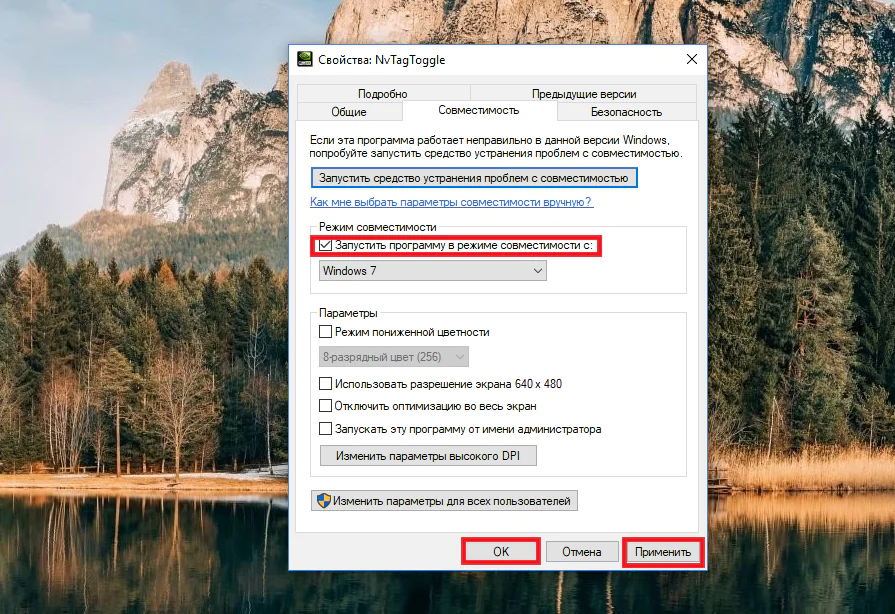
3. Теперь наконец можно запустить программу. Делать это нужно от имени администратора — кликаем правой кнопкой мыши и выбираем соответствующий пункт контекстного меню.

4. В открывшемся окне программы мы видим нашу видеокарту, а также общий объём оперативной памяти. Чуть ниже есть 3 пункта: Compatibility, Maximum Memory, Default.

5. Если мы выберем режим Maximum Memory, то в играх будет задействован весь доступный объём ОЗУ, что может привести к тормозам системы, поэтому МЫ НЕ РЕКОМЕНДУЕМ вам выбирать данный режим. Нам необходим пункт Compatibility. Данный режим позволяет программе подобрать оптимальные значения для вашей конфигурации, чтобы система не тормозила, а игры летали. После выбора режима, утилита NvTagToggle предложит вам перезагрузить компьютер, спокойно соглашаемся.

6. После перезагрузки объём видеопамяти доступный для игр вырастет на несколько ГБ (прирост зависит от соотношения видеопамяти к ОЗУ). Но в любом случае настройки графики можно будет повысить. Если же вдруг что то пойдёт не так, не волнуйтесь, просто переходим в программу, возвращаем режим Default и перезагружаем ПК.
Спасибо за внимание. Хорошего вам настроения и удачных каток!
Внимание! Если вы хотите получить совет по вопросам, связанным с покупкой и эксплуатацией гаджетов, выбором железа и ПО, советуем оставить заявку в разделе «Скорая помощь«. Наши авторы и эксперты постараются ответить как можно быстрее.



Автор кретина кусок, сам этот развод выдумал или подсказал кто?
Ты здоров, не? Где ты развод увидел?
Добрый день, я нашел решение!
В самом приложении отображается встроенная видеокарта intel hd5500, не нужно ничего отключать в диспетчере, необходимо зайти в:
«Панель управления Nvidia — управление параметрами 3D — программные настройки — выберите программу для настройки (выбираете программу NvTagToggle) — предпочтительный графический процессор.. — высокопроизводительный процессор NVIDIA» — Profit
Теперь при запуске данного приложения будет отображаться дискретная видеокарта
ps: не сработало
Остается попробовать как-нибудь обмануть систему через реестр, или тестировать на других версиях Windows
У меня ничего не получилось сделал всё правильно как в этой статье но обьём видеопамяти не прибавился
Статья старая, уже может не работать этот метод, особенно на новых версиях Windows 10.
на 150mx будет работать
Вот тут вопросик образовался купил китайскую gtx960 4gb, на самом деле обыкновенная перепрошитая gtx450 1gb, с этой прогай чего небуть получетсь поднять или нет
Ноут Acer Aspire V5 571P. Стоит в нём встроенная графика Intel 3000, также на борту 8 гб оперативки, но встроенным видео ядром используется только 128 мб. Как решить такой вопрос? Хотелось бы отдать на графику хотя бы 1 гиг. В биосе смотрел, там только указана информация, ну, о том, что видео ядро использует 128 мб памяти, ни изменить, ни даже просмотреть свойства раздела не возможно. Помогити :с
Здравствуйте а у меня вопрос у меня видеокарта gt 630m на 2 Гб но работала она на 1гб а оперативная память у меня 4гб. Получится вернуть мои 2 Гб видеопамяти с помощью этой программы?
Добрый день! Так попробуйте — это несложно. Узнаете точно :)
Салам не работает способ. есть ещё
Для 550ti работает?
да, должно
а для amd radeon будет работать?
Нет
А есть вообще на AMD
Привет впроделал всё как написанов статье как было доступно 2 гига вместо 4 — х так и осталось. В чём дело?
Слишком много неизвестных составляющих. Проверяйте, может где-то ошиблись. Возможно просто приложения не работает в вашей системе. Или NVIDIA что-то поменяли в новых драйверах.